Word2003基础图文详细教程122:让编号转变为多级编号
办公软件是指可以进行文字处理、表格制作、幻灯片制作、图形图像处理、简单数据库的处理等方面工作的软件。目前办公软件朝着操作简单化,功能细化等方向发展。办公软件的应用范围很广,大到社会统计,小到会议记录,数字化的办公,离不开办公软件的鼎力协助。另外,政府用的电子政务,税务用的税务系统,企业用的协同办公软件,这些都属于办公软件。
Word2003入门教程122:让编号转变为多级编号
动画演示:
①在文档中,鼠标选中要添加多级编号的段落,单击“格式”工具栏上的“编号”按钮,在每一段段首加上编号。
②如果对编号形式或格式不满意,可在任一段落上单击鼠标右键,在弹出的快捷菜单中选择“项目符号和编号”命令,打开“项目符号和编号”对话框。
③在打开的“项目符号和编号”对话框中选择需要的样式,如果没有,可选择一种最接近的,然后单击“自定义”按钮,在“自定义编号列表”对话框中设置成所需的形式和格式。设置完毕后单击“确定”按钮,关闭对话框。文档中的编号已按设置发生了变化。
④选择要降低层级的段落,单击“格式”工具栏上的“增加缩进量”按钮(或按Tab键),这部分段落的编号将变为下一级编号。如果要升高层级可单击“减少缩进量”按钮(或按Shift+Tab键)。
⑤如果对此级编号不满意,可在这些段落上单击鼠标右键,然后仿照步骤2、3的方法设置编号格式。
⑥继续对其他段落降低或升高层级,然后进行格式设置。
Office办公软件是办公的第一选择,这个地球人都知道。除了微软Office,市面上也存在很多其他Office类软件。
……